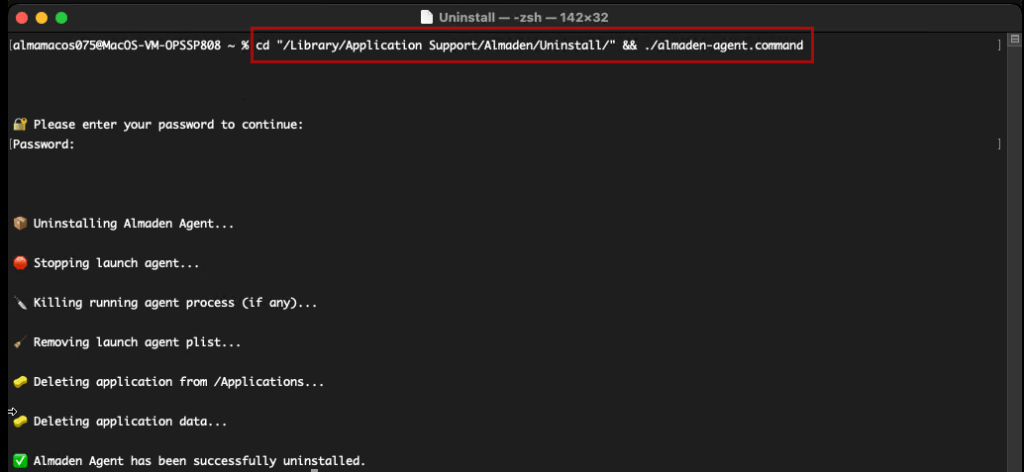Agent macOS - Instalação
Agent macOS - Instalação
Guia passo a passo para macOS
Este documento fornece o guia de instalação dos agentes Almaden no macOS. Esses agentes são componentes essenciais responsáveis pela coleta e transmissão de dados de dispositivos para os portais CIQ ITAM e CIQ DEX. Ao assegurar sua instalação e configuração adequadas, as organizações podem garantir um fluxo de dados preciso para o gerenciamento de ativos, o desempenho e as percepções da experiência digital.
Pré-requisitos
Se houver uma instalação anterior do Agent, execute o comando abaixo antes de continuar:
sudo rm -rf /Applications/AutomatosADANOTA: o macOS apenas envia dados para a nuvem; a comunicação através Relay não Relay possível.
Baixar
Etapa 1 - Download
CIQ ITAM> Configurações> Download Agent
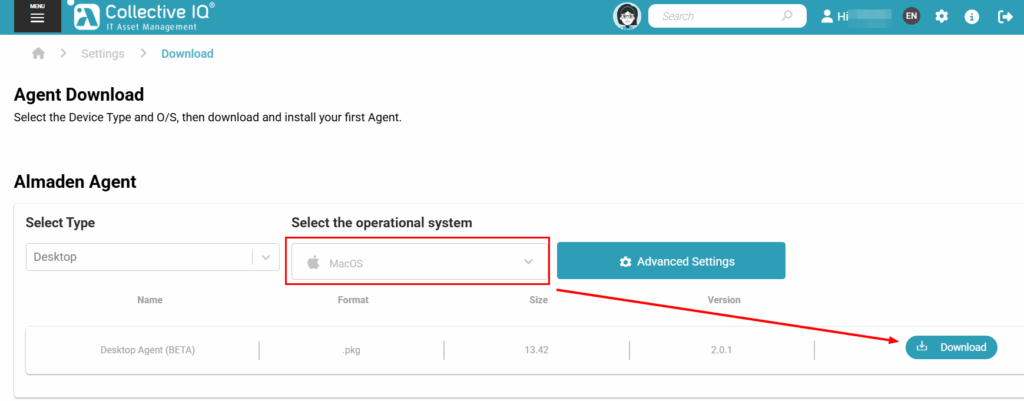
Instalação
Etapa 2 - Execute o pacote de instalação.

Observação: ao executar o arquivo ".pkg", certifique-se de que o arquivo "Settings.txt" esteja no mesmo diretório. Esse arquivo é responsável por configurar o agent para a conta correta. Se ele estiver ausente, o agent não se comunicará corretamente.
Etapa 3 - Prossiga com o processo de instalação.
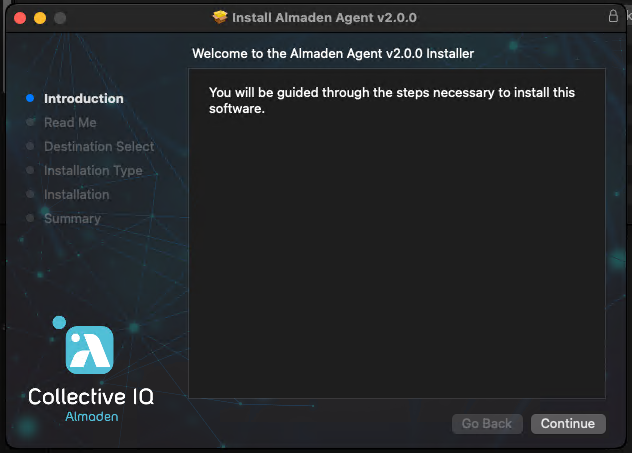
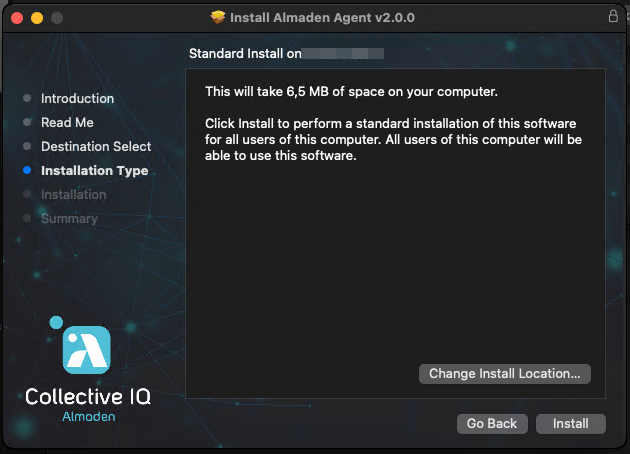
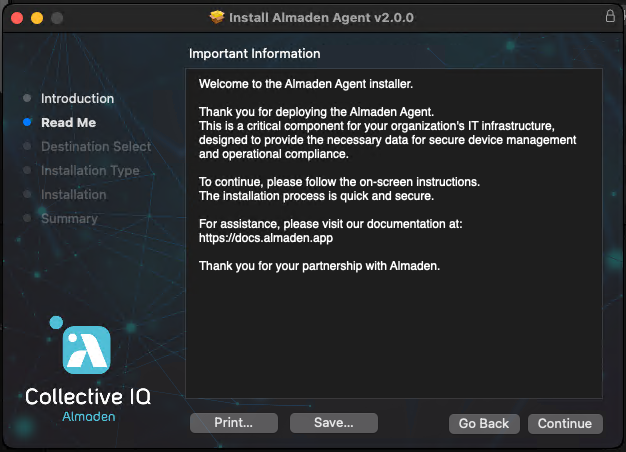
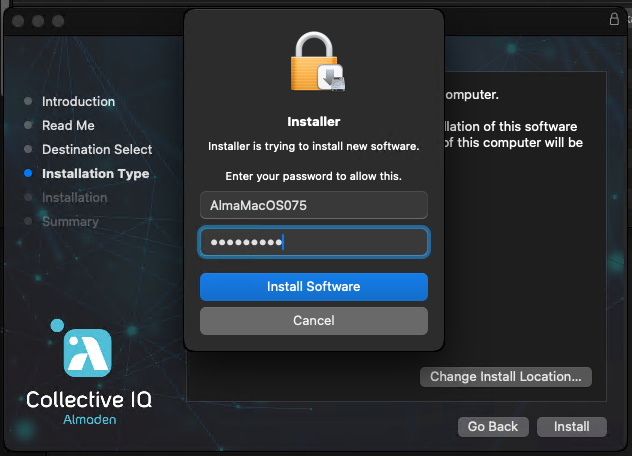
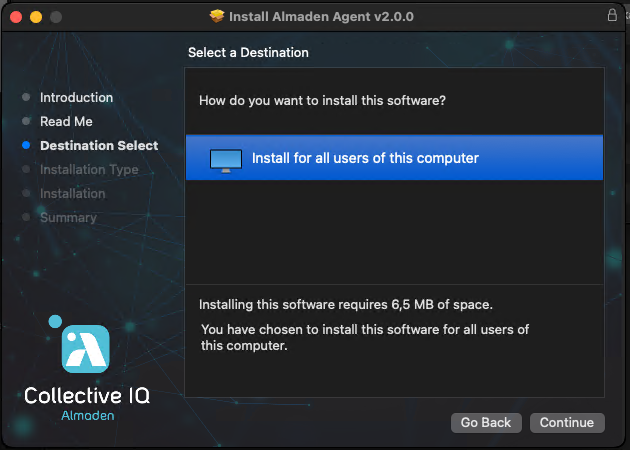
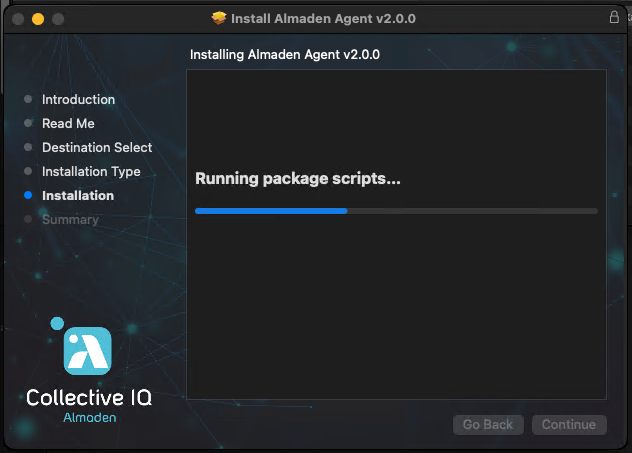
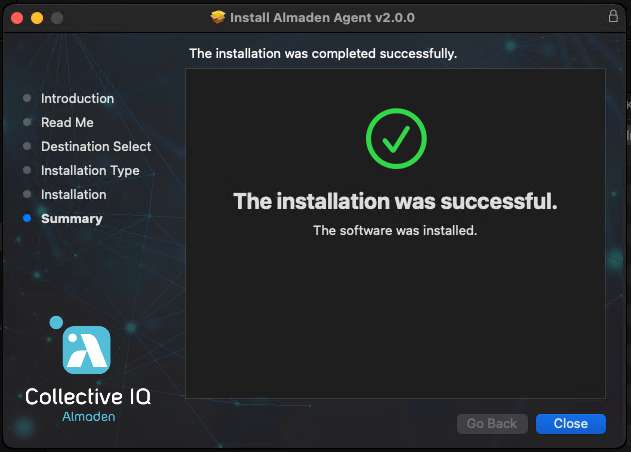
Você pode verificar se há o agent em "Aplicativos"
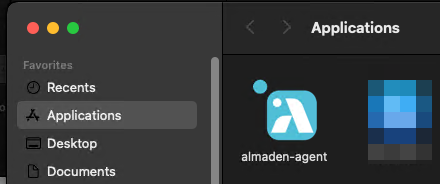
Verificar a configuração aplicada
Etapa 4 - Verifique as configurações aplicadas
almacli config get
Etapa 5 - Tempo de consolidação de dados
Aguarde até 1 hora após a instalação, com o dispositivo ligado e conectado à internet, para que os dados sejam consolidados nos portais CIQ ITAM e CIQ DEX.
FEITO!
Verificação da conectividade com Almaden
Esse teste é crucial para validar a comunicação agent com a Almaden. Qualquer bloqueio na rede corporativa pode impedir o envio de dados, o que faria com que o dispositivo não fosse registrado nos portais CIQ ITAM e CIQ DEX.
# LAD1
nc -vz lad1v1rm1.almaden.app 443
# LAD2
nc -vz lad2v1rm1.almaden.app 443
Comandos avançados
útil para técnicos
Comandos avançados são usados para analisar o comportamento do agent, parar e reiniciar o processo e validar a transmissão de dados para os portais CIQ ITAM e CIQ DEX.
almacli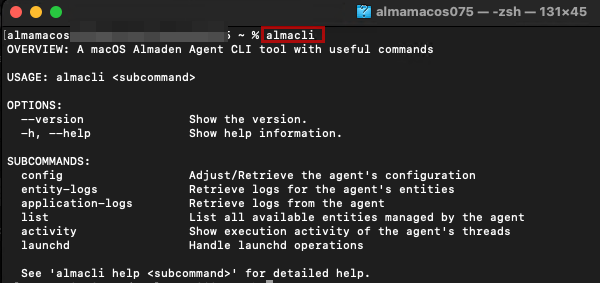
almacliConfigurar manualmente
Comandos de configuração
Esses comandos são necessários apenas sob orientação técnica.
# Example
almacli config set --SUBCOMMAND CONFIGURATION
#Commands
almacli config set --customer-email ACCOUNT
almacli config set --department-name DEPARTMENT
almacli config set --receiver-url RECEIVER
almacli config set --receiver-port 443ACCOUNT = Conta principal para acessar CIQ ITAM e CIQ DEX (não é uma subconta de usuário)DEPARTMENT = Departamento onde o registro desse dispositivo será criado no CIQ ITAMalmacli config set --receiver-port 443 = Não altere essa linha; a comunicação ocorre somente por meio da port 443
RECEIVER = Transmissão de dados Agent para a Almaden
LAD1: lad1v1rm1.almaden.app
LAD2: lad2v1rm1.almaden.app
Exemplo
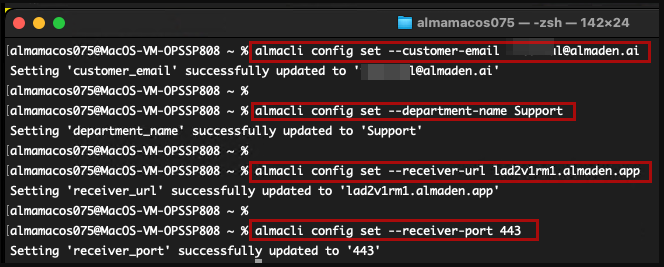
ID da máquina (identificador)
Exibir o identificador do dispositivo
almacli device-identifier
Versão Agent
Exibe a versão do agentinstalado.
almacli --version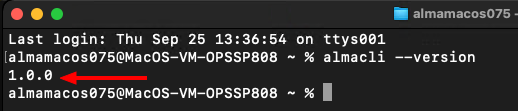
almacli --versionConfiguração
almacli config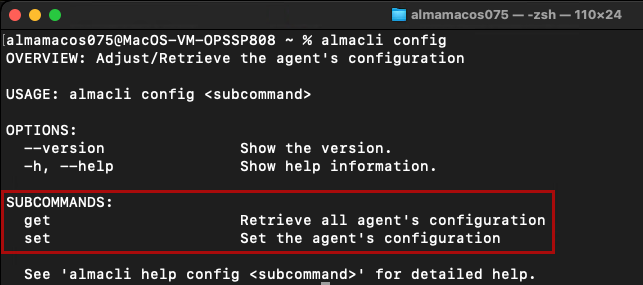
almacli configExibir configurações aplicadas
Exibe as configurações aplicadas ao agent.
almacli config get
almacli config getAplicar configurações
Aplica os comandos de comunicação do agent: Conta principal, Departamento, Receptor e Port do receptor.
ACCOUNT= Conta principalDEPARTMENTTradução e Revisão: Equipa PT-Substituída = Departamento para organizar o dispositivo no CIQ ITAMRECEIVER= Endereço do receptor- Observação: Port 443 nunca deve ser alterada
almacli config set --customer-email ACCOUNT
almacli config set --department-name DEPARTMENT
almacli config set --receiver-url RECEIVER
almacli config set --receiver-port 443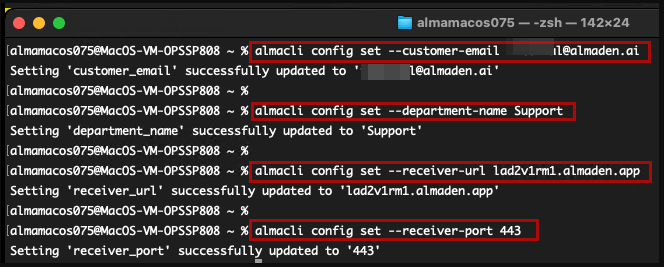
Exibir registros de entidades
Exibe os registros de cada entidade para o coletor e o consumidor.
almacli entity-logs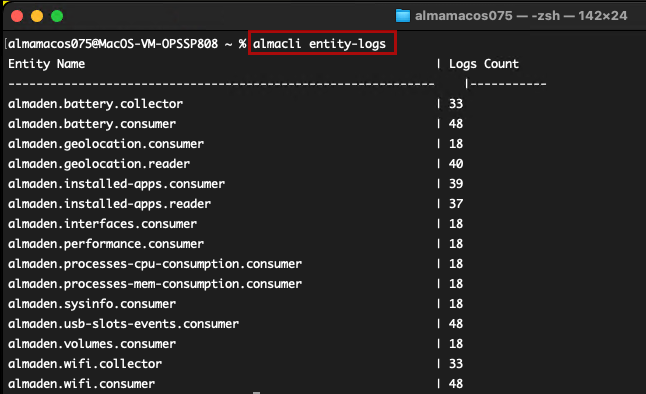
almacli entity-logsEntidade específica
Fornece registros detalhados para cada entidade.
almacli entity-logs --entity-name ENTITY_NAME| SUBCOMANDO | INFORMAÇÕES |
almacli entity-logs --entity-name almaden.battery.collector | Exibe os registros relacionados à coleta de dados da bateria. |
almacli entity-logs --entity-name almaden.battery.consumer | Mostra os registros do consumo de informações da bateria pelo agent. |
almacli entity-logs --entity-name almaden.geolocation.consumer | Exibe registros de uso e processamento de dados de geolocalização. |
almacli entity-logs --entity-name almaden.geolocation.reader | Mostra os registros de leitura de dados de geolocalização. |
almacli entity-logs --entity-name almaden.installed-apps.consumer | Exibe os registros de consumo e processamento da lista de aplicativos instalados. |
almacli entity-logs --entity-name almaden.installed-apps.reader | Mostra os registros de leitura dos aplicativos instalados no dispositivo. |
almacli entity-logs --entity-name almaden.interfaces.consumer | Exibe os registros de processamento e consumo das informações da interface de rede. |
almacli entity-logs --entity-name almaden.performance.consumer | Mostra os registros do consumo de dados de desempenho do sistema. |
almacli entity-logs --entity-name almaden.processes-cpu-consumption.consumer | Exibe os registros relacionados ao consumo de CPU pelos processos. |
almacli entity-logs --entity-name almaden.processes-mem-consumption.consumer | Mostra os registros sobre o consumo de memória pelos processos. |
almacli entity-logs --entity-name almaden.sysinfo.consumer | Exibe os registros de consumo de informações do sistema. |
almacli entity-logs --entity-name almaden.usb-slots-events.consumer | Mostra os registros de eventos relacionados às ports USB. |
almacli entity-logs --entity-name almaden.volumes.consumer | Exibe os registros sobre os volumes de armazenamento consumidos pelo agent. |
almacli entity-logs --entity-name almaden.wifi.collector | Mostra os registros da coleta de dados de conexão Wi-Fi. |
almacli entity-logs --entity-name almaden.wifi.consumer | Exibe os registros de consumo e processamento de dados de Wi-Fi. |
Exemplo
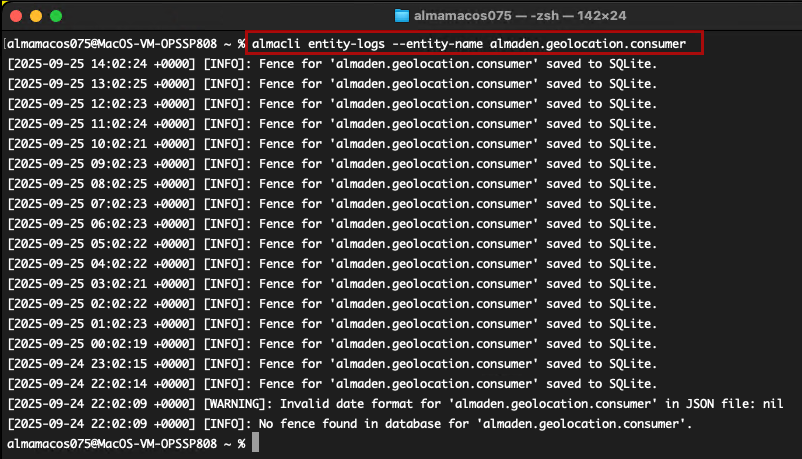
almacli entity-logs --entity-name almaden.geolocation.consumerExibir registros de aplicativosAgent)
Exibe o fluxo operacional do agent, mostrando a data de execução de leitores, threads de leitores e despacho.
almacli application-logs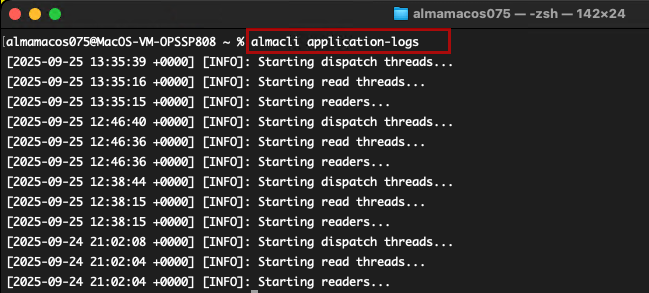
almacli application-logsListar todos os componentes agent
Exibe a lista de todos os componentes das entidades.
almacli list SUBCOMMAND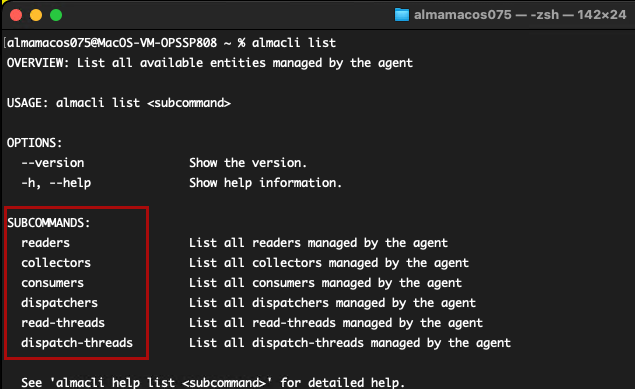
almacli listSubcomandos
Esse comando lista apenas os componentes do aplicativo.
| Subcomando | Informações |
almacli list readers | Lista de todos os leitores gerenciados pelo agent |
almacli list collectors | Lista de todos os coletores gerenciados pelo agent |
almacli list consumers | Lista de todos os consumidores gerenciados pelo agent |
almacli list dispatchers | Listar todos os despachantes gerenciados pelo agent |
almacli list read-threads | Listar todos os read-threads gerenciados pelo agent |
almacli list dispatch-threads | Listar todos os dispatch-threads gerenciados pelo agent |
Exemplo:
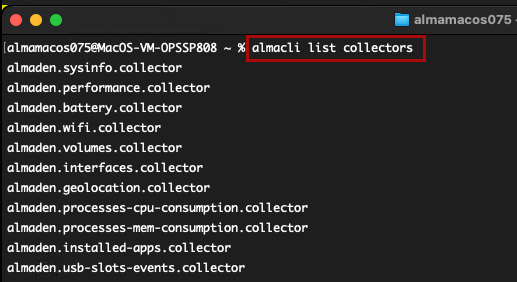
almacli list collectorsAtividade e despacho Agent
Verificar o fluxo operacional e de despacho do agent
almacli activity SUBCOMMAND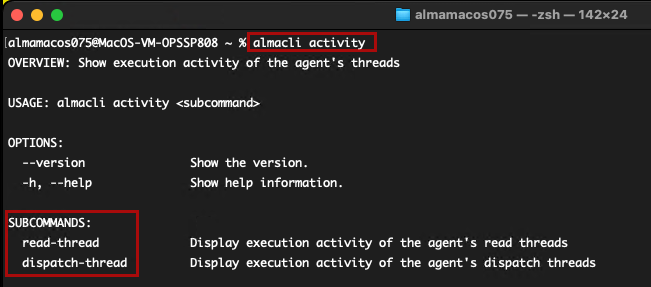
almacli activityLeitura Agent
Exibe quantas vezes o leitor relacionado foi executado nos últimos 30 dias e sua execução mais recente.
almacli activity read-thread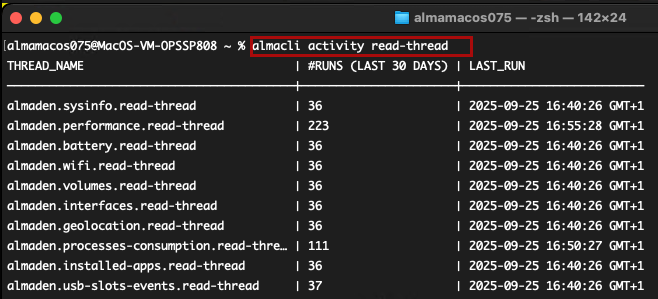
almacli activity read-threadAtividade de despacho
Exibe quantas vezes os dados foram enviados à Almaden nos últimos 30 dias e sua transmissão mais recente.
almacli activity dispatch-thread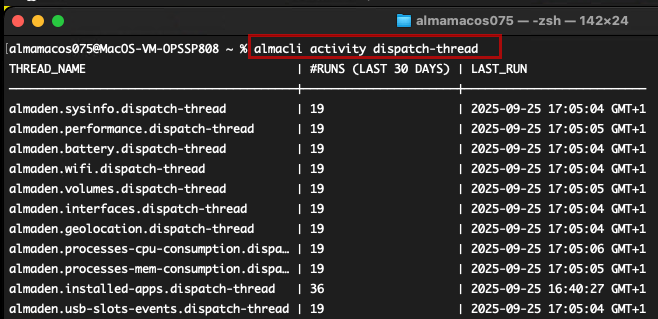
almacli activity dispatch-threadServiço de Agent
Comandos para controlar a operação do agent, inclusive parar e iniciar o agent.
# Starts the agent's operation
almacli launchd load
Stops the agent's operation.
almacli launchd unload Observação: o agent só pode ser interrompido usando "unload"; se for encerrado por outros métodos no macOS, ele será reiniciado automaticamente.
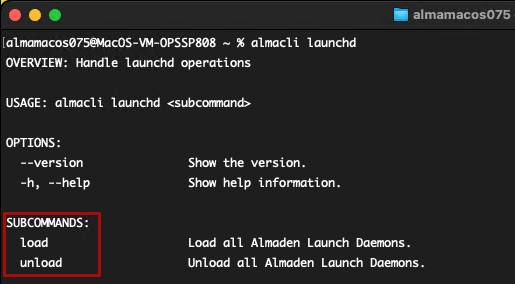
Desinstalação
Desinstalação
Para desinstalar oagent Almaden , execute o comando abaixo:
cd "/Library/Application Support/Almaden/Uninstall/" && ./almaden-agent.commandDepois de digitar a senha do administrador, o agent será desinstalado.